Unity でスカイボックスを変更する方法

ゲームでは、スカイボックス は、ゲーム世界を囲むテクスチャ付きの立方体または球体であり、遠く離れた没入感のある背景の外観を作成します。これは、空、遠くの風景、宇宙空間をシミュレートするためによく使用され、ゲーム環境全体の視覚的な雰囲気を高めます。
Unity の skybox を変更すると、シーンの見た目の美しさと雰囲気に大きな影響を与える可能性があります。昼夜サイクルを目指す場合でも、さまざまな環境を作成する場合でも、単に視覚スタイルを試している場合でも、スカイボックスを変更する方法を理解することは基本的なスキルです。このガイドでは、Unity シーンでスカイボックスを変更するプロセスを段階的に説明します。
1. 新しいスカイボックスをインポートする
skybox を変更する前に、one を準備する必要があります。独自に作成することも、Unity Asset Store で検索することもできます。適切なスカイボックスを選択したら、それを Unity プロジェクトにインポートします。
2. メインカメラを選択します
Unity では、スカイボックスはメイン カメラに関連付けられることがよくあります。 [階層] ウィンドウでメイン カメラをクリックして、シーン内のメイン カメラを選択します。
3. 照明ウィンドウにアクセスする
スカイボックスを変更するには、[ライティング]ウィンドウにアクセスする必要があります。 'Window' -> 'Rendering' -> 'Lighting' に移動して、照明ウィンドウを開きます。
4. スカイボックスのマテリアルを選択してください
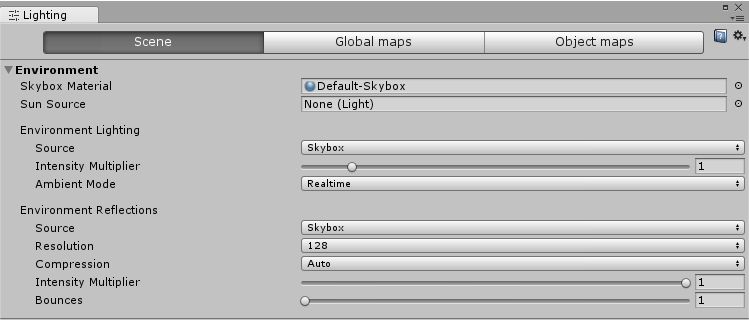
[ライティング]ウィンドウで、['Scene']タブに移動します。 'Environment' セクションまで下にスクロールします。ここには、'Skybox Material' というプロパティがあります。その隣の円をクリックして、マテリアル選択ウィンドウを開きます。
5. 新しいスカイボックスを割り当てる
[マテリアルの選択] ウィンドウで、新しいスカイボックス マテリアルを割り当てることができます。カスタム スカイボックスをインポートした場合は、リスト内でそれを見つけて選択します。あるいは、Unity は、選択できるデフォルトのプロシージャル スカイボックスのセットを提供します。
6. スカイボックス設定の調整 (オプション)
一部のスカイボックスには、外観を微調整するために調整できる追加設定が付属しています。これらの設定には、霧、雲、またはその他の大気要素のパラメータが含まれる場合があります。マテリアルのプロパティを調べて、シーンの要件に応じてスカイボックスをカスタマイズします。
7. シーンビューでの変更のプレビュー
スカイボックスに変更を加えるときは、シーン ビューに注目することをお勧めします。シーン ビューでは、新しいスカイボックスがシーン全体にどのような影響を与えるかをリアルタイムでプレビューできます。
8. 保存してテストする
新しいスカイボックスに満足したら、必ずシーンを保存してください。その後、シーンを再生モードで実行して、実行時にスカイボックスがどのように動作するかを確認できます。このステップは、特に時刻機能を備えたスカイボックスを選択した場合、スカイボックスの動的な側面をチェックするために重要です。
9. スクリプト (上級)
より動的な変更や手続き的なスカイボックスの遷移については、スクリプトを検討することをお勧めします。 Unity を使用すると、スカイボックス マテリアルをプログラムで変更できるため、動的で応答性の高い環境を作成できます。
たとえば、コード経由でスカイボックスを変更するには、次の方法があります。
using UnityEngine;
using UnityEngine.Rendering;
public class SkyboxController : MonoBehaviour
{
public Material daySkybox;
public Material nightSkybox;
void Start()
{
// Set the initial skybox material
RenderSettings.skybox = daySkybox;
}
void Update()
{
// Example: Toggle between day and night skyboxes based on user input
if (Input.GetKeyDown(KeyCode.Space))
{
ToggleSkybox();
}
}
void ToggleSkybox()
{
// Check the current skybox material and switch to the opposite
if (RenderSettings.skybox == daySkybox)
{
RenderSettings.skybox = nightSkybox;
}
else
{
RenderSettings.skybox = daySkybox;
}
// Force the rendering settings to update
DynamicGI.UpdateEnvironment();
}
}結論
Unity の skyboxes を変更することは、シーンの視覚的な魅力を高める簡単かつ効果的な方法です。このステップバイステップのガイドに従うことで、さまざまなスカイボックスを簡単に試して、Unity プロジェクトに最適な雰囲気の背景を見つけることができます。